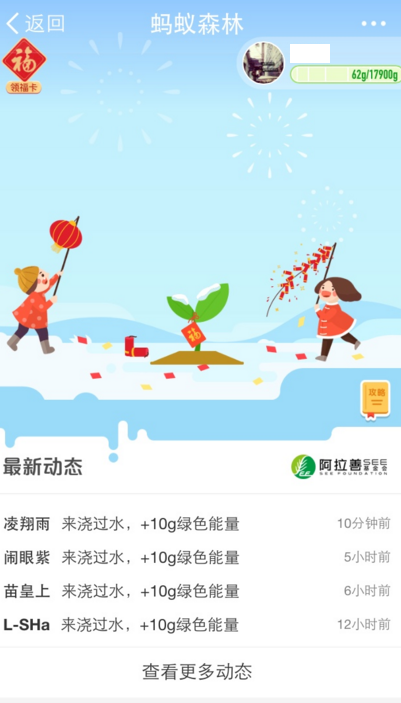ios9.0.1怎麼越獄?盤古ios9.0.1完美越獄教程
編輯:蘋果刷機越獄教程
ios9.0.1怎麼越獄?ios9.0.1是在ios9系統上的第一個正式升級版本,用戶通過這款系統可以更好的體驗ios系統的優勢,那麼ios9.0.1怎麼越獄呢?下面創E測評小編就給大家帶來盤古ios9.0.1完美越獄教程,一起來看看吧!
盤古ios9.0.1越獄下載地址:
pp越獄助手官方最新版:pp越獄助手官方下載 盤古越獄for iOS 9(iOS9.0.2完美越獄) 中文官方版
1. 越獄前務必在設備”設置”—“iCloud”—關閉“查找我的iPhone”;
2. 越獄前務必在設備”設置”— ”TouchID與密碼”— ”關閉密碼”。
![ios9.0.1怎麼越獄?盤古ios9.0.1完美越獄圖文教程[多圖]圖片1](https://www.ios5.online/ios/UploadFiles_8070/201703/2017031317331509.jpg)
二、開始越獄操作:
1. 打開PP越獄助手;
![ios9.0.1怎麼越獄?盤古ios9.0.1完美越獄圖文教程[多圖]圖片2](https://www.ios5.online/ios/UploadFiles_8070/201703/2017031317331506.jpg)
2. 識別到蘋果設備後點擊【一鍵越獄】;
![ios9.0.1怎麼越獄?盤古ios9.0.1完美越獄圖文教程[多圖]圖片3](https://www.ios5.online/ios/UploadFiles_8070/201703/2017031317331584.jpg)
3. 點擊PP越獄工具【開始越獄】按鈕;
![ios9.0.1怎麼越獄?盤古ios9.0.1完美越獄圖文教程[多圖]圖片4](https://www.ios5.online/ios/UploadFiles_8070/201703/2017031317331557.jpg)
4. 請仔細閱讀【越獄須知】後,點擊【我已經備份】進入下一步;
![ios9.0.1怎麼越獄?盤古ios9.0.1完美越獄圖文教程[多圖]圖片5](https://www.ios5.online/ios/UploadFiles_8070/201703/2017031317331592.jpg)
5. PP越獄工具正在為設備進行越獄,當進行至提示“請打開飛行模式”時,請打開蘋果設備的飛行模式,PP越獄工具會繼續越獄;
![ios9.0.1怎麼越獄?盤古ios9.0.1完美越獄圖文教程[多圖]圖片6](https://www.ios5.online/ios/UploadFiles_8070/201703/2017031317331532.jpg)
打開設備的飛行模式;
![ios9.0.1怎麼越獄?盤古ios9.0.1完美越獄圖文教程[多圖]圖片7](https://www.ios5.online/ios/UploadFiles_8070/201703/2017031317331572.gif)
6. PP越獄工具進行至“請解鎖設備,點擊桌面上的<盤古>圖標 ”時,請打開蘋果設備,點擊屏幕的“盤古”圖標,點擊“Accept”按鈕,在彈出【“盤古”想訪問您的照片】對話框點擊【好】;
![ios9.0.1怎麼越獄?盤古ios9.0.1完美越獄圖文教程[多圖]圖片8](https://www.ios5.online/ios/UploadFiles_8070/201703/2017031317331526.png)
在設備的桌面點擊“盤古”圖標;
![ios9.0.1怎麼越獄?盤古ios9.0.1完美越獄圖文教程[多圖]圖片9](https://www.ios5.online/ios/UploadFiles_8070/201703/2017031317331509.gif)
7.PP越獄工具正在為設備進行越獄,請耐心等待提示【越獄成功】。
![ios9.0.1怎麼越獄?盤古ios9.0.1完美越獄圖文教程[多圖]圖片10](https://www.ios5.online/ios/UploadFiles_8070/201703/2017031317331515.gif)
溫馨提示:越獄後的童鞋,請先在蘋果設備上運行一次cydia,待Cydia加載完成之後,再運行一次PP助手越獄版,根據提示安裝補丁,即可安裝海量應用哦。
以上就是創E測評小編帶來的盤古ios9.0.1完美越獄教程,感謝大家的閱讀,更多內容請關注創E測評網站!
相關文章
+